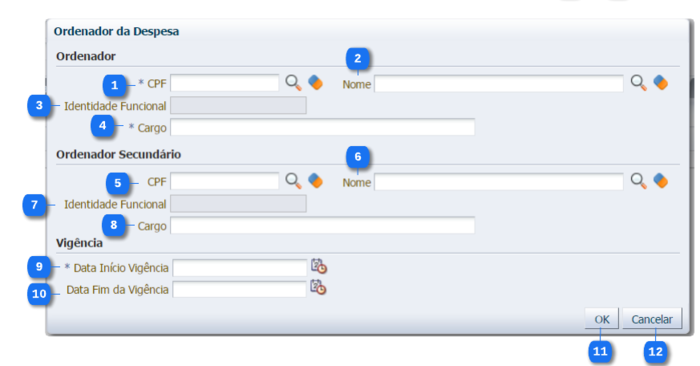Mudanças entre as edições de "Inserir Ordenador de Despesa"
De Wiki Siafe-AL
Vania.santos (disc | contribs) (→Navegação) |
Vania.santos (disc | contribs) |
||
| Linha 1: | Linha 1: | ||
| − | [[imagem: ordenador.png| | + | [[imagem: ordenador.png|700px|]] |
==Descrição da Interface== | ==Descrição da Interface== | ||
| Linha 11: | Linha 11: | ||
|align="center"| 1 | |align="center"| 1 | ||
|align="center"| CPF | |align="center"| CPF | ||
| − | |align="left"| Informe o CPF do ordenador de despesa. | + | |align="left"| Informe o CPF do ordenador de despesa. Caso seja informado o nome do ordenador de despesa, o CPF será carregado automaticamente. |
<!---------------------------------------------------------------> | <!---------------------------------------------------------------> | ||
|- | |- | ||
|align="center"| 2 | |align="center"| 2 | ||
|align="center"| Nome | |align="center"| Nome | ||
| − | |align="left"| Informe o nome do ordenador de despesa. | + | |align="left"| Informe o nome do ordenador de despesa. Caso seja informado o CPF, o nome do ordenador de despesa será carregado automaticamente. |
<!---------------------------------------------------------------> | <!---------------------------------------------------------------> | ||
|- | |- | ||
| − | |align="center"| 3 | + | |align="center"| 3 |
| − | |align="center"| | + | |align="center"| Identidade Funcional |
| − | |align="left"| | + | |align="left"| Após informar o CPF/Nome do Ordenador de Despesa, a identidade funcional cadastrada em seu cadastro no Sistema de Controle de Acesso (Security) será apresentada automaticamente. |
<!---------------------------------------------------------------> | <!---------------------------------------------------------------> | ||
|- | |- | ||
|align="center"| 4 | |align="center"| 4 | ||
| + | |align="center"| Cargo | ||
| + | |align="left"| Informe o cargo do ordenador de despesa. | ||
| + | <!---------------------------------------------------------------> | ||
| + | |- | ||
| + | |align="center"| 5 | ||
| + | |align="center"| CPF Secundário | ||
| + | |align="left"| Informe o CPF do ordenador substituto. Caso seja informado o nome do ordenador de despesa secundário, o CPF será carregado automaticamente. | ||
| + | <!---------------------------------------------------------------> | ||
| + | |- | ||
| + | |align="center"| 6 | ||
|align="center"| Nome | |align="center"| Nome | ||
| − | |align="left"| Informe o nome do ordenador substituto. | + | |align="left"| Informe o nome do ordenador substituto. Caso seja informado o CPF, o nome do ordenador de despesa secundário será carregado automaticamente. |
<!---------------------------------------------------------------> | <!---------------------------------------------------------------> | ||
|- | |- | ||
| − | |align="center"| | + | |align="center"| 7 |
| + | |align="center"| Identidade Funcional | ||
| + | |align="left"| Após informar o CPF/Nome do Ordenador de Despesa Secundário, a identidade funcional cadastrada em seu cadastro no Sistema de Controle de Acesso (Security) será apresentada automaticamente. | ||
| + | <!---------------------------------------------------------------> | ||
| + | |- | ||
| + | |align="center"| 8 | ||
|align="center"| Cargo | |align="center"| Cargo | ||
| − | |align="left"| Informe o cargo do ordenador de despesa. | + | |align="left"| Informe o cargo do ordenador de despesa secundário. |
<!---------------------------------------------------------------> | <!---------------------------------------------------------------> | ||
|- | |- | ||
| − | |align="center"| | + | |align="center"| 9 |
|align="center"| Data Início Vigência | |align="center"| Data Início Vigência | ||
| − | |align="left"| Informe a data de início da Vigência. | + | |align="left"| Informe a data de início da Vigência em que a assinatura do Ordenador de Despesa cadastrado será valida. |
<!---------------------------------------------------------------> | <!---------------------------------------------------------------> | ||
|- | |- | ||
| − | |align="center"| | + | |align="center"| 10 |
|align="center"| Data Fim da Vigência | |align="center"| Data Fim da Vigência | ||
| − | |align="left"| Informe a data final da Vigência. | + | |align="left"| Informe a data final da Vigência em que a assinatura do Ordenador de Despesa cadastrado será valida. |
<!---------------------------------------------------------------> | <!---------------------------------------------------------------> | ||
|- | |- | ||
|align="center"| 8 | |align="center"| 8 | ||
|align="center"| OK | |align="center"| OK | ||
| − | |align="left"| | + | |align="left"| Efetua a inclusão do Ordenador de Despesa no cadastro na Unidade Gestora. |
<!---------------------------------------------------------------> | <!---------------------------------------------------------------> | ||
|- | |- | ||
|align="center"| 9 | |align="center"| 9 | ||
|align="center"| Cancelar | |align="center"| Cancelar | ||
| − | |align="left"| | + | |align="left"| Não efetua a inclusão do Ordenador de Despesa, cancelando a operação e retorna para a lista dos ordenadores de despesa já cadastrados para a Unidade Gestora. |
<!---------------------------------------------------------------> | <!---------------------------------------------------------------> | ||
|} | |} | ||
Edição das 18h49min de 1 de dezembro de 2015
Descrição da Interface
| Identificador | Campo | Descrição |
|---|---|---|
| 1 | CPF | Informe o CPF do ordenador de despesa. Caso seja informado o nome do ordenador de despesa, o CPF será carregado automaticamente. |
| 2 | Nome | Informe o nome do ordenador de despesa. Caso seja informado o CPF, o nome do ordenador de despesa será carregado automaticamente. |
| 3 | Identidade Funcional | Após informar o CPF/Nome do Ordenador de Despesa, a identidade funcional cadastrada em seu cadastro no Sistema de Controle de Acesso (Security) será apresentada automaticamente. |
| 4 | Cargo | Informe o cargo do ordenador de despesa. |
| 5 | CPF Secundário | Informe o CPF do ordenador substituto. Caso seja informado o nome do ordenador de despesa secundário, o CPF será carregado automaticamente. |
| 6 | Nome | Informe o nome do ordenador substituto. Caso seja informado o CPF, o nome do ordenador de despesa secundário será carregado automaticamente. |
| 7 | Identidade Funcional | Após informar o CPF/Nome do Ordenador de Despesa Secundário, a identidade funcional cadastrada em seu cadastro no Sistema de Controle de Acesso (Security) será apresentada automaticamente. |
| 8 | Cargo | Informe o cargo do ordenador de despesa secundário. |
| 9 | Data Início Vigência | Informe a data de início da Vigência em que a assinatura do Ordenador de Despesa cadastrado será valida. |
| 10 | Data Fim da Vigência | Informe a data final da Vigência em que a assinatura do Ordenador de Despesa cadastrado será valida. |
| 8 | OK | Efetua a inclusão do Ordenador de Despesa no cadastro na Unidade Gestora. |
| 9 | Cancelar | Não efetua a inclusão do Ordenador de Despesa, cancelando a operação e retorna para a lista dos ordenadores de despesa já cadastrados para a Unidade Gestora. |
- Sistema Computacional
- Manual de Usuário
- Apoio
- Apoio Execução
- Ação de Ordem Bancária
- Agência
- Banco
- CNAE
- Código de GRU
- Código de Pagamento
- Contas Parametrizadas
- Documento Referência
- Código de Receita
- Concessionária
- Credor Genérico
- Domicílio Bancário da UG
- Grupo de UG
- Indexador
- Inscrição Genérica
- Modalidade de Licitação
- Observação Padrão
- Origem de Material
- Origens de Crédito
- Pessoa Física
- Pessoa Jurídica
- Plano Interno
- Procedimento Bancário
- Processo
- Qualificador Bancário
- Regra de Enquadramento da LME
- Retorno de Ordem Bancária
- Tipo de Contrato
- Tipo de Documento de Referência
- Tipo de Credor Genérico
- Tipo de Domicílio Bancário
- Tipo de Inscrição Genérica
- Tipo de Reserva
- Unidade Gestora
- Valor do Indexador
- Vinculação de Pagamento
- Apoio Execução
- Apoio
- Manual de Usuário